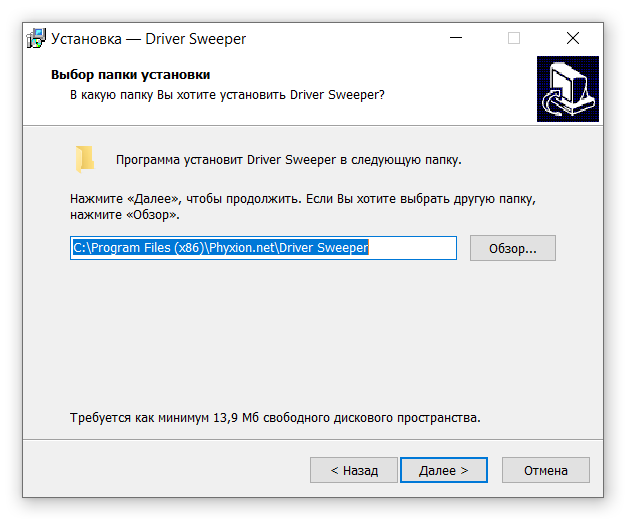- Как узнать местоположение программы по ярлыку в Windows
- Местоположение программы по ярлыку: проблема и решение
- Где найти ярлык программы в Windows: поиск и настройки
- Узнать местоположение программы по ярлыку: основные методы
- Путь к программе через свойства ярлыка: шаг за шагом
- Шаг 1: Находим ярлык программы
- Шаг 2: Открываем свойства ярлыка
- Шаг 3: Находим путь к программе
- Совет 1: Копирование пути к программе
- Совет 2: Использование программного обеспечения для поиска пути
- Как получить информацию о программе по ярлыку через командную строку
- Утилиты для определения местоположения программы по ярлыку в Windows
- Как узнать, где находится файл по его ярлыку в Windows: подробная инструкция
- Как определить путь к файлу через свойства ярлыка: пошаговая инструкция
- Узнайте путь к файлу программы по ярлыку с помощью командной строки
- Видео:
- Ошибка при работе с ярлыком Объект, на который ссылается этот ярлык, изменен или перемещен (Решение)
Как узнать местоположение программы по ярлыку в Windows
Многие пользователи Windows часто сталкиваются с такой проблемой, как необходимость узнать путь к файлу, на который указывает ярлык. Ведь иногда полный путь к программе или файлу можно узнать довольно легко и быстро, используя простые и доступные инструменты операционной системы Windows.
Один из самых простых и быстрых способов узнать путь к файлам программ находится непосредственно на рабочем столе. Для этого достаточно навести указатель мыши на ярлык программы и щелкнуть правой кнопкой мыши. В контекстном меню, которое откроется, выберите пункт «Свойства». В открывшемся окне во вкладке «Ярлык» вы увидите поле «Цель», в котором указан путь к файлу программы. Это самый простой и быстрый способ узнать местоположение программы или файла.
Еще одним простым и бесплатным способом узнать местоположение программы по ярлыку в Windows 10 является использование поиска в Проводнике. Для этого откройте Проводник (нажмите на пиктограмму папки на панели задач или воспользуйтесь сочетанием клавиш Win + E) и в поле поиска введите название программы или файла. Проводник отобразит результаты поиска, и вы сможете найти ярлык программы и узнать его местоположение.
Также вы можете воспользоваться программой Everything. Это бесплатное приложение для поиска файлов в Windows, которое поможет вам быстро и легко найти ярлык программы и узнать его местоположение. Для этого просто откройте программу Everything и в строке поиска введите название ярлыка или программы. Программа Everything покажет вам результаты поиска, и вы сможете найти ярлык программы и скопировать путь к файлу.
Местоположение программы по ярлыку: проблема и решение
При работе с компьютером многие пользователи сталкиваются с проблемой, когда нужно узнать местоположение программы, на которую ссылается ярлык на рабочем столе или в меню «Пуск». На первый взгляд, может показаться, что это задача не самая простая, но на самом деле есть несколько легких и быстрых способов, которые помогут определить путь к программе.
Самый простой способ узнать местоположение программы по ярлыку — это просто щелкнуть правой кнопкой мыши на ярлыке программы и выбрать в контекстном меню пункт «Свойства». В открывшемся окне будет показан путь к файлу программы в поле «Цель». Нужно просто скопировать этот путь, и вы сможете быстро найти место, где лежит программа на вашем компьютере.
Также можно найти путь к программе с помощью проводника Windows. Для этого откройте проводник и в строке адреса введите путь до ярлыка. Например, если ярлык находится на рабочем столе, то нужно ввести путь «C:\Users\Имя_пользователя\Desktop». Затем просто найдите ярлык программы в открывшемся окне и щелкните на нем правой кнопкой мыши. В контекстном меню выберите пункт «Свойства» и скопируйте путь к файлу программы. Таким образом, вы сможете быстро узнать местоположение программы.
Если вам необходимо найти программу, но у вас нет ярлыка на рабочем столе или в меню «Пуск», можно воспользоваться поиском по имени программы. Для этого введите название программы в строке поиска в меню «Пуск» или в проводнике и нажмите Enter. Windows выполнит поиск по файлам на компьютере и покажет результаты, включая путь к файлу программы.
Еще одним полезным советом может быть использование программы «Everything». Это бесплатное приложение для Windows, которое позволяет быстро и легко найти файлы и папки на компьютере. Просто введите название программы в строке поиска в «Everything» и нажмите Enter. Программа покажет результаты поиска, включая путь к файлу программы.
В конечном итоге, независимо от того, как вы хотите узнать местоположение программы по ярлыку, есть несколько простых способов, которые помогут решить эту проблему. Следуя приведенным советам, вы сможете быстро найти нужную программу на своем компьютере.
| Проблема | Решение |
| Не знаете, где находится программа по ярлыку | Щелкните правой кнопкой мыши на ярлыке программы, выберите «Свойства» и скопируйте путь к файлу программы |
| Хотите найти программу, но ярлыка на рабочем столе или в меню «Пуск» нет | Воспользуйтесь поиском по имени программы в меню «Пуск» или проводнике |
| Хотите быстро найти файлы и папки на компьютере | Используйте программу «Everything» для быстрого поиска файлов и папок |
Где найти ярлык программы в Windows: поиск и настройки
Возникают ситуации, когда на компьютере пользователя возникают проблемы с программным обеспечением. В таких случаях важно узнать расположение программы на компьютере, чтобы выполнить легкое исправление или скопировать нужные файлы.
На Windows существует несколько способов узнать местоположение программы по ярлыку. Один из самых простых и быстрых способов — это использование контекстного меню.
Достаточно щелкнуть правой кнопкой мыши на ярлык программы на рабочем столе или в папке, затем выбрать «Свойства». В открывшемся окне будет показан путь к файлу (расположение программы).
Если ярлыка нет на рабочем столе, но вы знаете название программы, вы можете воспользоваться поиском Windows. Для этого нажмите клавишу «Win» и введите название программы в поле поиска. После этого щелкните правой кнопкой мыши на найденном файле и выберите «Открыть расположение файла». В открывшейся папке будет указан путь к файлу программы.
Если вам понадобилось узнать путь к папке, в которой находятся все ярлыки программ на компьютере, вы можете воспользоваться программой «Everything». После установки и запуска программы введите в поле поиска «*.lnk». Это позволит найти все ярлыки на компьютере. С помощью контекстного меню вы сможете узнать полный путь к ярлыку программы, которую хотите найти.
Если вы хотите скопировать ярлык программы или перенести его в другую папку, вы можете открыть папку, в которой он находится, и просто скопировать файл ярлыка в нужное место на компьютере.
Таким образом, с помощью этих советов вы сможете быстро и легко найти расположение программы по ярлыку в операционной системе Windows.
| Комбинация клавиш | Действие |
|---|---|
| ПКМ на ярлыке -> Свойства | Узнать расположение программы |
| Win + Поиск -> Открыть расположение файла | Узнать расположение программы |
| ПКМ на найденном ярлыке программы -> Открыть расположение файла | Узнать расположение программы |
| Установить и запустить программу «Everything» -> Ввести «*.lnk» в поле поиска | Найти путь к папке с ярлыками программы |
Узнать местоположение программы по ярлыку: основные методы
Если вы хотите узнать адрес или расположение файла программы по ярлыку, то существует несколько простых способов, которые помогут вам в этом.
Самый простой и быстрый способ узнать местоположение программы, которую запускает ярлык, это использовать команду «Открыть файловую папку». Для этого нужно кликнуть правой кнопкой мыши по ярлыку, затем выбрать контекстное меню «Открыть файловую папку».
Если вам требуется узнать местоположение файла программы по ярлыку в Windows, то можно воспользоваться поиском. Для этого кликните правой кнопкой мыши по ярлыку, выберите контекстное меню «Свойства» и перейдите на вкладку «Ярлык». В поле «Полный путь к файлу» будет указан путь к файлу программы.
Еще один способ быстро найти место, где лежит файл программы, это использовать поиск Windows. Для этого кликните на кнопку «Пуск» в левом нижнем углу экрана, введите название программы в строке поиска, и Windows покажет вам путь к файлу программы.
Если у вас есть проблемы с копированием файла программы, то вы можете найти его местоположение через панель управления. Для этого откройте панель управления, перейдите в категорию «Программы», затем выберите раздел «Удаление программ». В списке программ найдите нужную программу и щелкните правой кнопкой мыши, затем выберите контекстное меню «Свойства». В поле «Расположение» будет указан путь к файлу программы.
Если вы работаете с ярлыком в Рабочем столе или в папке, то можно просто открыть папку, в которой лежит ярлык, через проводник Windows. Для этого кликните правой кнопкой мыши по ярлыку, выберите контекстное меню «Открыть расположение файла» или «Открыть расположение папки». Папка, в которой находится ярлык, откроется в проводнике.
В итоге, существует несколько способов узнать местоположение файла программы по ярлыку. Вы можете воспользоваться панелью управления, поиском Windows или проводником, чтобы быстро найти файлы программы в нужной папке. В любом случае, с помощью этих советов вы сможете легко найти место, где лежат файлы программы по ярлыку.
Путь к программе через свойства ярлыка: шаг за шагом
Если у вас возникла проблема с программой на вашем компьютере или вы хотите узнать ее полный путь, то вы можете использовать свойства ярлыка, чтобы найти место, где находится файл программы. В этом уроке мы расскажем вам о самом простом и быстром способе поиска пути к программе через ярлык.
Шаг 1: Находим ярлык программы
Для того чтобы узнать путь к программе через ярлык, сначала нужно найти этот ярлык на вашем рабочем столе или в папке «Пуск». Обычно ярлык имеет расширение «.lnk» и изображение, которое соответствует программе, которую он вызывает.
Шаг 2: Открываем свойства ярлыка
Чтобы узнать путь к программе, вам нужно открыть свойства ярлыка. Для этого кликните правой кнопкой мыши на ярлык и выберите «Свойства» из контекстного меню.
Шаг 3: Находим путь к программе
В открывшемся окне свойств ярлыка перейдите на вкладку «Ярлык». В строке «Объект» будет указан путь к программе. Обратите внимание, что в конце пути может быть указана дополнительная информация о запуске программы.
Например, путь к программе может выглядеть следующим образом:
C:\Program Files\Example\program.exe
В некоторых случаях путь к программе будет отличаться. Например, если программа находится в другой папке или указывает на файл в сети.
Совет 1: Копирование пути к программе
Если вы хотите скопировать путь к программе, чтобы его использовать в другом месте, то просто выделите этот путь с помощью мыши и нажмите комбинацию клавиш Ctrl+C. Теперь вы можете вставить путь к программе в другую программу или в проводник, например.
Совет 2: Использование программного обеспечения для поиска пути
Если вы хотите найти путь к программе, которую вы не можете найти через ярлык, вы можете использовать специальное программное обеспечение, такое как «Everything» (бесплатное). Эта программа позволяет быстро найти путь к файлам и папкам на вашем компьютере.
Таким образом, с помощью свойств ярлыка вы можете легко и просто узнать путь к программе, находящейся на вашем компьютере. Если вам нужно найти путь к файлу программы, который ссылается на ярлык, то просто откройте свойства этого файла и на вкладке «Ярлык» вы увидите путь к ярлыку.
Как получить информацию о программе по ярлыку через командную строку
Если вы хотите узнать местоположение программы, которая соответствует ярлыку на рабочем столе или в меню «Пуск», есть несколько способов сделать это с помощью командной строки в ОС Windows.
- Копирование пути через простой поиск, который позволяет найти расположение программного обеспечения в папках компьютера. Просто откройте проводник и в окне поиска введите название программы или часть названия. Затем щелкните правой кнопкой мыши на файле программы и выберите «Копировать путь». Теперь у вас есть полный путь к программе, который можно вставить в командную строку.
- Использование команды «where». Это инструмент командной строки, который позволяет найти путь к программе по имени. Чтобы воспользоваться им, откройте командную строку и введите:
where "название_программы". Команда вернет все пути, где находится файл программы. - Использование программы «Everything». Это бесплатное программное обеспечение для Windows, которое обеспечивает быстрый и точный поиск файлов на вашем компьютере. Вы можете ввести название программы или его часть в поле поиска и получить полный путь к файлу программы.
Таким образом, если вам требуется получить информацию о программе, соответствующей ярлыку, вы можете быстро и просто найти ее местоположение, используя командную строку и вышеперечисленные методы.
Утилиты для определения местоположения программы по ярлыку в Windows
Если вы хотите узнать местоположение программы, которую запускает ярлык на рабочем столе или в меню «Пуск» в Windows 10, то есть несколько простых способов для этого.
Первый способ — использовать контекстное меню ярлыка. Щелкните правой кнопкой мыши по ярлыку, выберите пункт «Свойства» и перейдите на вкладку «Ярлык». В строке «Рабочая папка» будет указано место, в котором находится программный файл. Если путь не полный, то можно нажать кнопку «Открыть файл», чтобы открыть папку с программой в проводнике Windows.
Если вам требуется скопировать полный путь к файлу программы, чтобы, например, указать его в параметрах другой программы, то можно выделить путь в строке «Объект» и скопировать его в буфер обмена.
Второй способ — использовать программное обеспечение, которое специально создано для поиска файлов и папок на компьютере. Например, одной из самых популярных утилит для этого является Everything. У этой программы простой интерфейс, и она быстро находит файлы и папки по названию. Если у вас уже установлен Everything, то можно просто набрать название ярлыка в строке поиска и нажать Enter, чтобы найти файл программы.
Третий способ — использовать командную строку или PowerShell. Для этого нужно открыть командную строку или PowerShell, набрать команду where и добавить пробел, после которого указать название ярлыка, например:
where Программа.lnk
Использование команды where позволяет найти местоположение программы, к которой относится ярлык, вне зависимости от того, где фактически лежат файлы программы.
Вот самый простой и быстрый способ узнать местоположение программы по ярлыку в Windows. Надеюсь, эти советы и инструкции помогут вам в решении проблемы!
Как узнать, где находится файл по его ярлыку в Windows: подробная инструкция
Если вам требуется узнать, где находится файл, на который ссылается ярлык в Windows, это может вызвать некоторые проблемы. В этом случае следуйте этой простой инструкции для быстрого определения полного пути к файлу.
Шаг 1: Найти ярлык программы или файла, расположенный на рабочем столе или в любой другой папке. Пользователи, у которых Windows 10, могут также найти ярлык, выбрав «Пуск» и введя название программы или файла в строке поиска. Когда ярлык будет найден, можно перейти к следующему шагу.
Шаг 2: Правой кнопкой мыши кликните на ярлык и выберите «Свойства» из контекстного меню.
Шаг 3: В окне свойств ярлыка перейдите на вкладку «Ярлык». В поле «Расположение элемента» будет указан путь к программе или файлу, на который ссылается ярлык. В большинстве случаев путь будет начинаться с названия диска, например «C:\Program Files\…».
Шаг 4: Если вы хотите скопировать путь программы или файла, выделите его всю строку и нажмите сочетание клавиш Ctrl+C, чтобы скопировать путь в буфер обмена.
Кроме того, существует еще один способ быстро найти полный путь к файлу или программе. Для этого можно воспользоваться программным обеспечением, например, Everything. Это бесплатное программное обеспечение позволяет быстро найти путь к файлам в вашей системе.
Теперь, когда вы знаете, как узнать местонахождение файла по его ярлыку в Windows, вы можете легко и быстро найти путь к любому файлу или программе на вашем компьютере.
Как определить путь к файлу через свойства ярлыка: пошаговая инструкция
Для узнать местоположение программы по ярлыку в Windows, можно воспользоваться различными методами. В этом резюме описывается один из самых простых и быстрых способов.
1. На рабочем столе или в панели задач найдите ярлык программы, по которому вы хотите узнать путь к файлу.
2. Щелкните правой кнопкой мыши на этом ярлыке и выберите пункт «Свойства» в контекстном меню.
3. В открывшемся окне свойств ярлыка перейдите на вкладку «Ярлык». В строке «Объект» будет показано место, куда ссылается ярлык.
4. В поле «Цель» будет указан путь к файлу, который запускает эта программа.
5. Выделите этот путь с помощью мыши и скопируйте его в буфер обмена.
6. Откройте проводник (например, нажав на клавишу Win + E) и вставьте скопированный путь в адресную строку.
7. Нажмите клавишу Enter, чтобы открыть папку, где лежит файл программы.
Теперь вы знаете полный путь к файлу через свойства ярлыка. Этот метод особенно полезен, если у вас возникли проблемы с программой или вы хотите скопировать файлы из этой папки.
Узнайте путь к файлу программы по ярлыку с помощью командной строки
Если у вас есть ярлык на рабочем столе или в папке, и вы хотите быстро узнать полный путь к файлу программы, на который ссылается этот ярлык, то для этого можно использовать командную строку Windows. Это самый простой и быстрый способ найти расположение программы по ярлыку.
Вот простой совет, как узнать путь к файлу программы по ярлыку с помощью командной строки:
- Щелкните правой кнопкой мыши на ярлык программы, для которого вы хотите узнать путь к файлу.
- В контекстном меню выберите пункт «Свойства».
- В открывшемся окне «Свойства» перейдите на вкладку «Ярлык».
- В поле «Адрес» вы увидите полный путь к файлу программы.
- Скопируйте этот путь и используйте его по своему усмотрению.
Например, если ярлык программы находится на рабочем столе и его название — «Программа», то путь к файлу программы можно быстро найти следующим образом:
- Нажмите правой кнопкой мыши на ярлык «Программа» на рабочем столе.
- В контекстном меню выберите пункт «Свойства».
- В открывшемся окне «Свойства» перейдите на вкладку «Ярлык».
- В поле «Адрес» вы увидите полный путь к файлу программы, например, «C:\Program Files\Программа\program.exe».
- Скопируйте этот путь и используйте его по своему усмотрению.
Если вам необходимо узнать путь к файлу программы, на которую ссылается ярлык, и ярлыка на компьютере нет, то вам может пригодиться бесплатное программное обеспечение «Everything». С помощью «Everything» вы можете быстро и легко найти путь к файлу по его имени или названию программы.
Надеемся, что этот простой совет поможет вам быстро узнать путь к файлу программы по ярлыку с помощью командной строки!
Видео:
Ошибка при работе с ярлыком Объект, на который ссылается этот ярлык, изменен или перемещен (Решение)
Ошибка при работе с ярлыком Объект, на который ссылается этот ярлык, изменен или перемещен (Решение) by remontka.pro video 28,020 views 1 year ago 4 minutes, 51 seconds